win10怎么变回原来的系统,win10恢复原来的系统的方法
时间:2016-03-20作者:ujiaoshou
windows系统自动升级到win10后,用户在使用的过程感到不适应,并且有很多软件也不能使用,所以想回到原来的windows系统该怎么办?win10怎么变回原来的系统?下面小编就跟大家说说具体的操作方法。
win10恢复原来的系统的方法:
1、点击开始图标找到设置;
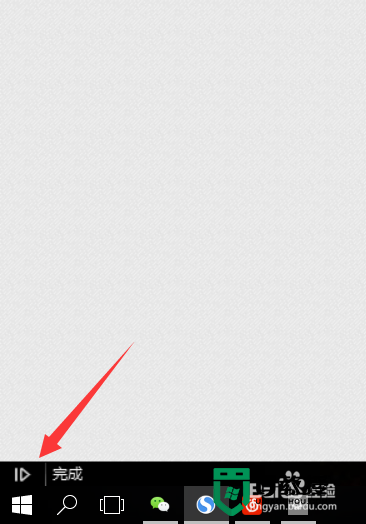
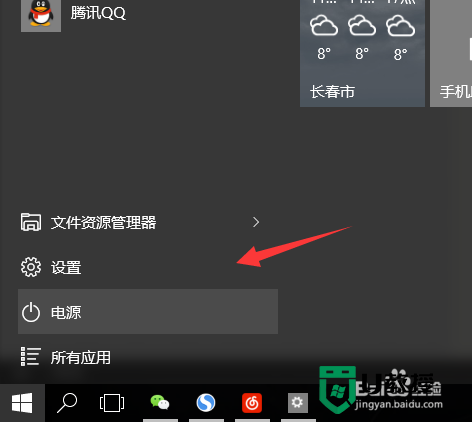
2、也可以从右下角通知进入设置;
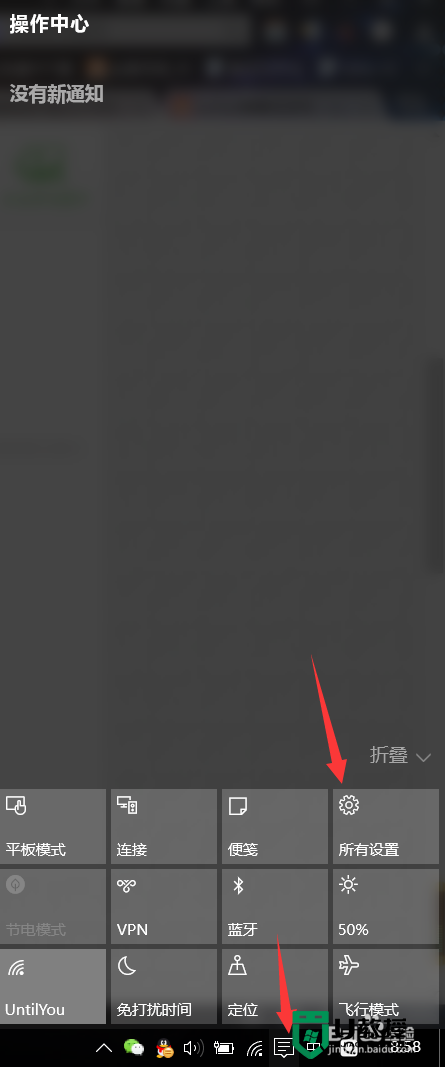
3、当然也可以搜索进入;
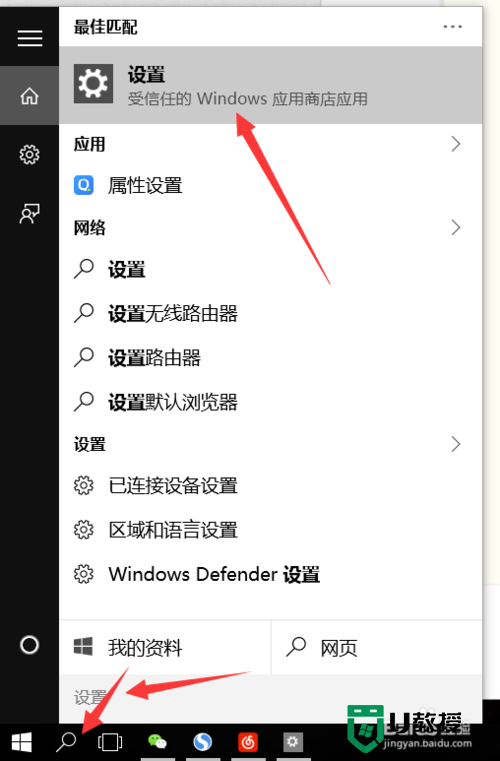
4、我们点击更新安全;
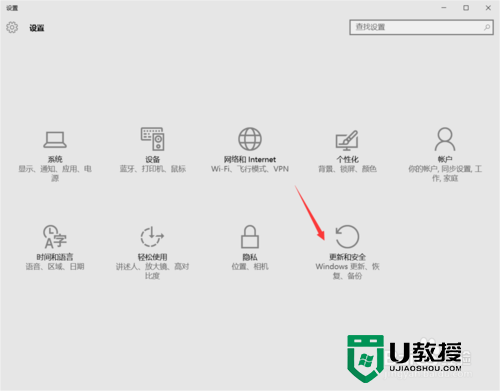
5、点击恢复,如图所示;
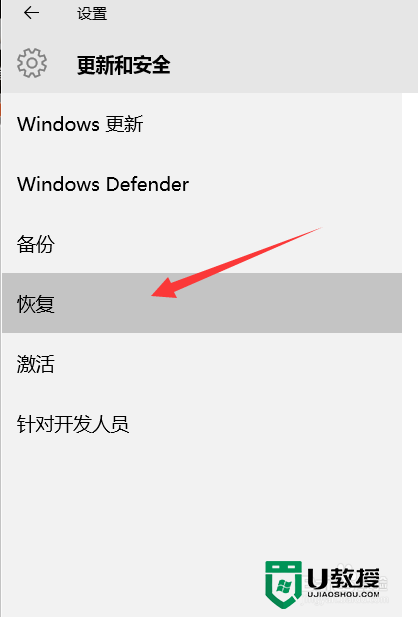
6、在恢复中有回退到之前的版本的按钮,点击“开始”,然后按提示把win10回退到以前的操作系统;
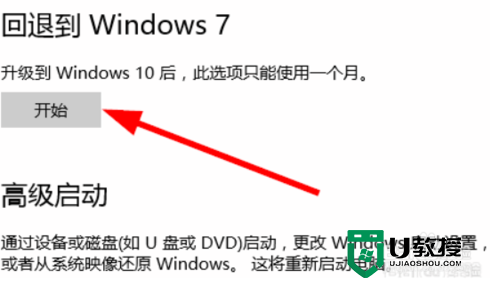
关于win10怎么变回原来的系统就暂时跟大家分享到这里,希望对大家有所帮助。





